Тестирование компакт-дисков
Если вы хотите выполнить не все тесты, а только выборочные, выберите команду меню Run Test (Выполнить тестирование) и выберите во вложенном меню нужный тест. Некоторые тесты не выводят результаты в отдельные поля, а только информируют о полученных показателях, выводя сообщение в протокол, расположенный в нижней части окна. Например, Load/Eject (Загрузка и извлечение) замеряет время, затраченное на открытие и закрытие приемного лотка, а также время распознавания нового диска^, и выдает сообщение о полученных результатах. Аналогично Spin Up/Down (Разгон и торможение) выдает сообщение о времени, которое нужно дисководу для набора максимальной скорости и для остановки.
Кроме выполнения одного выбранного теста, вы также можете включить нужные тесты в стандартный набор или изъять их из него. Для этого следует выбрать команду меню File › Options (Файл › Параметры), чтобы открыть диалог настройки (Рис. 6.7). Чтобы отобразить нужные поля, следует выбрать в левой части диалога соответствующую область настроек. Выбрав Tests (Тесты), вы сможете настроить набор тестов.
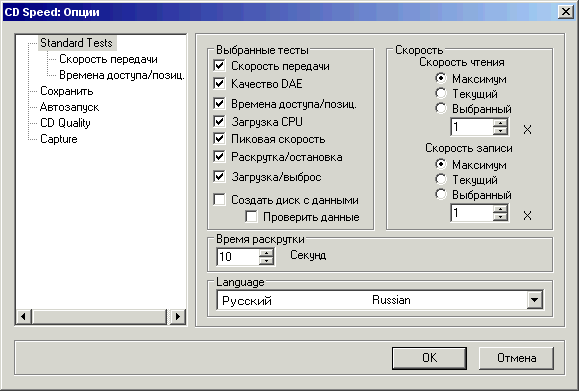
Рис. 6.7. Настройка тестов
Устанавливая и снимая флажки, расположенные в правой части диалога, вы задаете использование в стандартном наборе определенных тестов. Переключателями, расположенными правее, задаются скорости записи и чтения.
Выбрав в левой части диалога другой элемент списка, вы можете выполнить дополнительные настройки, указав файл для сохранения результатов тестирования, задав скорость передачи данных и некоторые другие параметры. Однако в большинстве случаев это не потребуется, и вы можете нажать кнопку ОК, чтобы закрыть диалог и продолжить работу с программой.
После тестирования вы можете сохранить результат в текстовом файле. Выбрав команду меню File › Save results › Text (Файл › Сохранить результаты › Текст) и указав папку и имя файла, вы сохраните информацию, чтобы использовать ее в дальнейшем.
Программа Nero CD Speed может выполнять и более сложное тестирование компакт-дисков. Выбрав команду меню Extra › Advanced DAE Quality Test › Create Test CD (Дополнительно › Расширенный тест качества DАЕ › Создать тестовый CD), вы откроете диалог создания тестового диска (Рис. 6.8). Естественно, чтобы создать тестовый диск, вам нужна чистая заготовка, на которую будет записана соответствующая информация. Чтобы была выполнена реальная запись, а не имитация, следует убрать флажок Simulate (Симуляция).
Вставив заготовку и нажав кнопку Start (Старт), вы начнете процесс записи диска. В результате вы получите звуковой компакт-диск с множеством дорожек. Хотя, в принципе, можно прослушать фонограммы, но вы услышите только шум. Созданный компакт-диск предназначен только для одного – тестирования дисковода компакт-дисков.
— Регулярная проверка качества ссылок по более чем 100 показателям и ежедневный пересчет показателей качества проекта.
— Все известные форматы ссылок: арендные ссылки, вечные ссылки, публикации (упоминания, мнения, отзывы, статьи, пресс-релизы).
— SeoHammer покажет, где рост или падение, а также запросы, на которые нужно обратить внимание.
SeoHammer еще предоставляет технологию Буст, она ускоряет продвижение в десятки раз, а первые результаты появляются уже в течение первых 7 дней. Зарегистрироваться и Начать продвижение
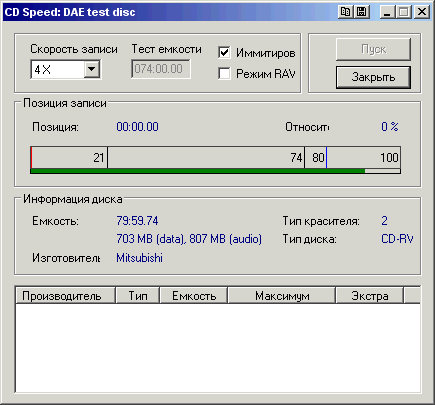
Рис. 6.8. Тестовая запись
